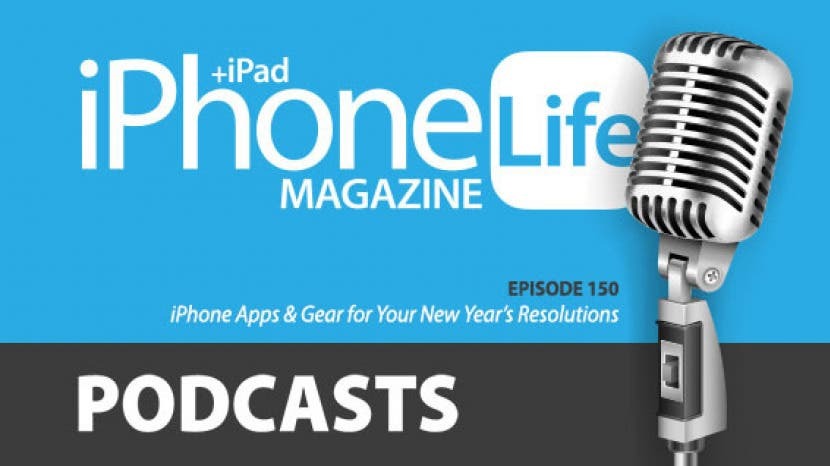
V 150. epizóde David a Donna zdieľajú aplikácie a vybavenie, ktoré vám pomôžu dosiahnuť vaše ciele na rok 2021. V neposlednom rade prejdú tipy na vyčistenie telefónu, ktoré vám pomôžu nový začiatok nového roka!
Ak chcete počúvať a prihlásiť sa na odber, kliknite sem. Ak sa vám páči, čo počujete, určite zanechajte recenziu. A nezabudnite si naladiť každý druhý týždeň, aby ste počuli, ako sa s vami naši redaktori podelia o najnovšie správy Apple, najlepšie aplikácie, triky pre iPhone a najlepšie príslušenstvo.
Uplatnite si 10% zľavu na predplatné iPhone Life Insider keď navštívite iPhoneLife.com/PodcastDiscount.
Túto epizódu vám priniesol OWC. Investovali ste do nového MacBooku Pro, no frustruje vás nedostatok portov? The Mini Dock OWC Thunderbolt 3 (118 USD) vám poskytuje všetko, čo potrebujete na rozšírenie pripojenia. Táto robustná dokovacia stanica veľkosti smartfónu váži niečo cez 5 uncí a ponúka dva porty HDMI, USB 2, USB 3 a dokonca aj ethernetový port. Keď pripojíte až dva externé monitory, zažijete zvýšenie produktivity vďaka režimom rozšírenia obrazovky a zrkadla a vychutnáte si 4K video a streamovanie filmov, hier a ďalších. Výhody tu však nekončia. Audiofili ocenia vysoko verný zvuk podporovaný presným viackanálovým zvukom HDMI. Port Gigabit Ethernet umožňuje používateľom navigáciu, streamovanie a zdieľanie, keď Wi-Fi nie je spoľahlivé alebo dostatočne rýchle. Port USB 3 dokonca nabíja menšie zariadenia a príslušenstvo. Hotovo na deň? Odpojenie Mini Dock je rýchle a bezpečné pomocou priloženej aplikácie Dock Ejector, ktorá je navrhnutá tak, aby zabezpečila, že sa pred odpojením zapíšu všetky údaje.
Otázky týždňa:
Aké sú vaše novoročné predsavzatia a ako ich pomocou iPhonu plníte? Email podcast@iphonelife.com a dajte nám vedieť.
Články uvedené v tejto epizóde:
- Ako používať obraz v obraze na zariadeniach iPad a iPhone
Novoročné aplikácie a vybavenie uvedené v tejto epizóde:
Withings Body+ inteligentná váha ($99.95)
Tangram SmartRope (79,95 dolárov)
Duolingo (zadarmo)
Informátor 5 (zadarmo)
Digitálne tipy na uvoľnenie, na ktoré sa odkazuje v tejto epizóde:
Ako doladiť upozornenia na uzamknutej obrazovke
Iné úložisko iPhone: Čo to znamená a ako ho vymazať
Ako zistiť, čo vybíja batériu vášho iPhone alebo iPadu
Ako používať kľúčenku iCloud na vytváranie jedinečných a silných hesiel pre všetky vaše účty
Užitočné odkazy:
- Sprievodca iOS 14: Ovládnite nové miniaplikácie, nástroje a funkcie spoločnosti Apple
- Pripojte sa k Facebookovej skupine iPhone Life
- Prehliadka zasvätených osôb: nahliadnite do výhod len pre členov
- Získajte zľavu Insider pre poslucháčov podcastov
- Prihláste sa na bezplatný odber bulletinu Tip dňa
- E-mailom podcast
- Prihlásiť sa na odber iPhone Life časopis
Prepis epizódy 150:
- Ahoj a vitajte v iPhone Life Podcast. Som Donna Cleveland, šéfredaktorka v iPhone Life
- A ja som David Averbach, generálny riaditeľ a vydavateľ.
- Dnes oslavujeme našu 150. epizódu podcastu iPhone Life.
- Wow, gratulujem, Donna.
- Verili by ste tomu?
- Aký je tradičný darček k 150. epizóde?
- Myslím, že niečo bronzové a neviem.
- Mm áno. Nie, nemôžem tomu uveriť. To je veľa. To je veľa času, ktorý sme spolu s tebou strávili rozhovormi o telefónoch iPhone.
- Viem, bola to taká zábava. Je to jedna z mojich obľúbených častí tejto práce, musím povedať.
- Je to veľa zábavy a ďakujem vám všetkým za to, že ste tu zostali. Má tam... Dobre, toto nie je oficiálna otázka dňa. Je tu niekto, kto si vypočul všetkých 150 epizód? Pošlite nám e-mail podcast@iphonelife.com
- Áno, viem, zaujímalo by ma... Mám pocit, že máme niekoľko veľmi, veľmi lojálnych fanúšikov poslucháčov, ktorí sú s nami po celý tento čas, takže by bolo zábavné počuť od vás. Napíšte nám a dajte nám vedieť, čo sa vám na podcaste najviac páči. To by bola veľká zábava.
- Áno, alebo čokoľvek, čo by ste chceli vidieť zmenené. Som zvedavý, pretože mám pocit, že som subjektívny, ale mám pocit, že sme sa časom zlepšili. Mám pocit, že predchádzajúce epizódy neboli také dobré.
- Dobre, pamätám si, keď sme prvýkrát nahrávali alebo párkrát. Mal som taký dojem ako: "Och, musím povedať všetko dokonale, inak musíme začať odznova." Takže ako pred mikrofónom ako: „Ako prežijem hodinu bez toho, aby som musel začínať odznova znova?"
- No, na začiatku...
- Takže odvtedy sme prešli dlhú cestu.
- V začiatkoch sme mali jeden mikrofón pre všetkých troch a nenatáčali sme video, takže ste nás nemohli vidieť. Takže to, čo by sme urobili, bolo, že by sme všetci sedeli ako na podlahe s tvárami vedľa tohto mikrofónu a týchto troch, Cassera tam bola, všetci traja.
- Pred dňami COVID
- Áno, pred dňami COVID a teraz sme vo svojich domovoch, ale v skutočnosti máme štúdio, ktoré by som raz rád videl.
- Viem. Áno, je zábavné stretávať sa so Zoomom, ale zábavnejšie bolo, keď sme to robili osobne. Takže bude zábavné sa k tomu jedného dňa vrátiť. Čo možno zapadá do našej novej témy pre toto číslo, pre túto epizódu. Môžete povedať, že rozmýšľam nad časopisom. Ideme tlačiť. V každom prípade, téma tejto epizódy je Nový rok, nové vy. Chceme si teda prejsť aplikáciami, výbavou a tipmi na vyčistenie telefónu, aby sme vám dali nový štart do roku 2021.
- Áno.
- A ako to zapadá do toho, čo som hovoril predtým, dúfam, že v nadchádzajúcom roku sa v určitom okamihu opäť všetci vrátime do kancelárie.
- Nemôžem čakať.
- A David, chceš nám povedať o našom sponzorovi pre túto epizódu?
- Áno. Dnešným sponzorom je OWC a OWC je táto skvelá spoločnosť. Majú tento skutočne skvelý rad príslušenstva pre Mac a iPhone a iPad a tiež predávajú použité a renovované počítače Mac. Ale dnes vám poviem o ich produkte, USBC Travel Dock, a nenechajte sa zmiasť týmto názvom. Je to skvelé, ak cestujete, ale je to naozaj skvelé, ak ste aj doma. Už som o tom hovoril v minulosti, ale toto je vlastne druhá generácia, takže urobili nejaké vylepšenia. A čo je v podstate pre váš iPad alebo váš počítač Mac, je USB-C. Má kábel, ktorý je teraz zabudovaný, čo je pekné, zapojíte ho a získate celý rad dokov, ktoré teraz môžete používať s vaším Macom alebo iPadom a má tradičný USB-C kábel, má čítačku SD kariet, má HDMI čitateľ. Má tiež túto skutočne skvelú novú funkciu, ktorá má priechodnosť, priechod USBC až do 100 wattov a čo to znamená, viem, že je to trochu technické, ale čo to znamená, že v skutočnosti môžete zapojiť nabíjací kábel do tohto doku a prejde to cez. Môžete teda nabíjať svoj počítač a zároveň mať prístup ku všetkým týmto ďalším dokom a k počítaču je pripojený iba jeden kábel. Takže nemusíte mať túto spleť káblov. Je to teda naozaj skvelý produkt. Vyzerá elegantne, je z hliníka, zodpovedá vzhľadu a pocitu Macu a je celkom cenovo dostupný. Takže sa uistite, že ste si to pozreli, budeme na to odkazovať v poznámkach k show alebo môžete ísť na OWCDigital.com a nájsť to. A opäť je to USB-C Travel Dock, ktorý sa používa na cestovanie a doma, pretože práve necestujeme, ale stále je to skvelé.
- Zdá sa, že potrebujem jeden pre môj nový Mac.
- Ty robíš. Jeden mám, páči sa mi.
- Áno, s obmedzenými portami na novších zariadeniach sú zariadenia ako toto kľúčové.
- Áno, každý potrebuje prístavisko na niečo podobné... Aby ste mali celý rad káblov, ktoré niekedy potrebujete.
- Áno. Dobre, ďalej vám chcem povedať o našom dennom bulletine s tipmi. Posielame bezplatný denný bulletin, v ktorom sa môžete naučiť niečo skvelé, čo môžete robiť so svojím iPhone, len za jednu minútu denne. Je to naozaj úžasná služba, pretože viete, mnohí z nás nechcú investovať veľa času do učenia ako používať naše zariadenia, ale nechceme prísť o všetky skvelé veci, ktoré váš iPhone a iPad dokáže robiť. Pripájame aj tipy pre Apple Watch, dostávame sa aj do Macu. Prejdite na stránku iPhonelife.com/dailytip a zaregistrujte sa. Mám tip, o ktorý sa chcem s vami všetkými podeliť tento týždeň, ktorý som často využíval, a to ako používať obrázok a obrázok na vašom iPhone a iPade. A toto je-
- Mm, toto sa mi páči.
- Funkcia, ktorá existuje pre iPad už roky, ale pre iPhone je nová už od iOS 14 a ďalších je niekoľko nových tipov a trikov, aj keď ho používate roky, existuje niekoľko nových spôsobov, ktoré môžete použiť to. Najprv som chcel hovoriť o tom, pre aké aplikácie je táto funkcia dostupná. Ako väčšina z vás vie, obraz a obraz minimalizuje zobrazenie videa, takže zaberá len malý kúsok obrazovky takže môžete robiť viac vecí naraz a robiť iné veci počas sledovania videa a funguje to s množstvom akcií spoločnosti Apple aplikácie. Vlastne tu mám zoznam aplikácií, s ktorými ho môžete použiť. Môžete ho použiť pre FaceTime, čo je naozaj pekné. Môžete ho použiť v aplikácii podcast pre video podcasty. ty... Na aké aplikácie ho používate?
- Myslím tým hlavný, na ktorý to používam, je FaceTime a to je nové v systéme iOS 14, že to môžete urobiť pomocou FaceTime. Predtým na FaceTime, ak ste volali cez FaceTime a potiahli ste prstom nahor, aby ste použili svoj telefón. Zastavilo by sa a nebolo by... Video by sa pozastavilo a druhej osobe by oznámilo, že video bolo pozastavené. A tak bolo druhému úplne jasné, že ich nesledujete a nemôžete multitasking. Teraz niekedy ja, najmä s COVIDOM a vy viete, všetci ľudia, ktorých nevidím. Budem mať dosť dlhé FaceTime hovory, kde buď chcem robiť viac vecí naraz, pretože hovorím o niečom, na čo sa chcem pozrieť môj telefón, alebo možno niekedy dostanem textovú správu, ktorá príde a ja na túto textovú správu odpovedám, keď sa s niekým rozprávam. Takéto maličkosti, pri ktorých je naozaj príjemné mať ich video, aby sa moje video nepozastavilo, a zároveň mať možnosť niekedy použiť svoj telefón na iné veci. Ďalším skvelým prípadom použitia je, že ak ste jedným z našich odberateľov Insider, získate video verzie našich denných tipov a našich sprievodcov. Keď sa prihlásite na našu stránku, môžete si ísť pozrieť video a nechať ho byť malé, aby ste si stále mohli posúvať napísané pokyny krok za krokom a potom ich sledovať pozerajte na videu, alebo by ste chceli prejsť do svojich nastavení a zmeniť nastavenia, ktoré vám video prikazuje urobiť počas pozerania, pretože na prehrávanie našich videí používame služby Vimeo a YouTube videá. A to sú aplikácie, ktoré sú s tým kompatibilné. Vimeo je to, čo používame pre naše Insider videá a určite to funguje. V skutočnosti som chcel povedať, že YouTube je trochu zložitý. YouTube nie... Chcú, aby ste platili za ich mesačnú službu YouTube, aby ste mohli používať obrázky a obrázky a mohli minimalizovať okno videa. Zdá sa, že niektoré videá YouTube si môžete prehrať cez aplikáciu Safari a nepoužívať Aplikácia YouTube a potom môžete použiť obrázok a obrázok, ale myslím si, že Apple sa pokúsil zablokovať to tiež. Ale aj tak zverejním na iPhonelife.com/podcast zoznam všetkých aplikácií, ktoré sú kompatibilné. Pretože si myslím, že je to funkcia, ktorú nevyužijete, pokiaľ neviete, že tam je, ale funguje to ako pre mnoho sieťových spravodajských aplikácií, ako je CNN pre podporu NFL, Netflix a Hulu to. Je ich veľa, tak to tam zverejním.
- A ak si-
- iPhoneLife.com/podcast.
- Len aby som zopakoval to, čo povedala Donna, ak ste Insider, naozaj vás povzbudzujem, aby ste si to vyskúšali s Insider pretože je to taká skvelá funkcia, keď máte tip v chode a môžete ho robiť, postupujte podľa krokov tak, ako ste robím to. Takže máte video v rohu a hovorí: „Prejsť do nastavení“ a prejdete do nastavení a uvidíte, kde to je. A je to skvelý spôsob, ako využiť videotipy, ktoré máme každý deň, na prispôsobenie vecí, ktoré chcete prispôsobiť, kým vás niekto prevedie. Je to skutočne úžasná funkcia, ktorú tam využívame, takže ak ste Insider, určite si to vyskúšajte. Ak nie ste Insider, máme pre vás skvelý odkaz.
- Áno, tiež nehovoriac o tom, že ak počúvate video verziu tohto podcastu, je to skvelé.
- Áno.
- Rovnako ako ktorý, len by som chcel nájsť minútu na vysvetlenie ľuďom, pretože to môže byť trochu mätúce. Máme audio a video verziu podcastu. Obidva sú dostupné prostredníctvom akéhokoľvek prehrávača podcastov, ktorý chcete používať, takmer akéhokoľvek prehrávača podcastov, ale ide o dva samostatné kanály. Takže ak chcete video verziu, vyhľadajte iPhone Life Video Podcast. V opačnom prípade stačí vyhľadať iPhone Life Podcast a tak by ste si ich predplatili samostatne.
- Môžete si to pozrieť aj na našej webovej stránke na adrese iPhonelife.com/podcast a tiež sme to umiestnili na YouTube, takže sme všade.
- Sme všade, áno.
- Všade, kde chcete byť.
- Takže späť k obrázku a obrázku. Povedal som vám o výhodách, prečo by ste chceli používať obrázok a obrázok, takže tu je návod, ako to používate. Akonáhle otvoríte jednu z aplikácií, ktoré som spomínal, a prehrávate video alebo uskutočňujete FaceTime hovor alebo niečo podobné. Buď klepnete, ako keby tam bola malá ikona na pridanie obrázka, ktorá je ako štvorec s malou šípkou. A ťuknete na to a zmenší sa tým okná, alebo ak ste v režime celej obrazovky počas prehrávania videa, stačí prejsť prstom od spodnej časti displeja prejdete tiež do obrazu a obrazu, ale to bude fungovať iba vtedy, ak ste v režime celej obrazovky režim. Ak prehrávate video len ako, nie je to v režime celej obrazovky a potiahnete prstom nahor, aplikáciu jednoducho zatvoríte. Tak to je niečo, rozdiel, ktorý ma na chvíľu zamotal a chcel som to vysvetliť. A keď už budete mať menšie okno, stačí stlačiť a roztiahnuť prsty, aby ste zmenili veľkosť okna videa a môžete ním pohybovať. Okno môžete pretiahnuť kamkoľvek chcete na obrazovke, takže nezakrýva nič, čo sa pokúšate použiť. A toto je skvelá, novšia funkcia. Môžete potiahnuť okno z displeja a objaví sa malá značka šípky a zvuk bude pokračovať vo všetkom, čo ste počúvali. Ale povedzme, že potrebujete celý displej bez akýchkoľvek prekážok. A potom jednoducho ťuknite na tento malý štítok kedykoľvek a vráti sa na váš displej. A funguje to teraz aj na vašom iPhone, takže je to úžasné, používam to stále.
- A to sú pekné malé bonusové tipy. Nevedel som, kým sme... Myslím, že sme o tom hovorili na jednej z našich tried, v skutočnosti na našej triede iOS 14, ale neuvedomil som si, že by ste mohli upraviť veľkosť štipcom. To je naozaj pekný malý bonusový tip.
- Je, áno. Takže to je náš tip dňa a nabudúce vám chcem povedať o našom predplatnom Insider. Práve sme spomínali pred všetkými týmito skvelými videami, ktoré máme. Toto je súčasť nášho prémiového predplatného. Ak prejdete na stránku iPhoneLife.com/podcastdiscount. Získate 10% zľavu z predplatného, čo je skvelý bonus pre všetkých verných poslucháčov podcastov. Takže získate nielen celú našu zbierku video návodov pre všetky vaše rôzne zariadenia Apple, ktoré budú naučí vás, začnite až do konca, ako používať vaše nové zariadenia, ale získate aj neobmedzený prístup k nášmu živému online prenosu triedy. Teraz sme pridali štyri kurzy každý rok plus mesačné online živé workshopy, do ktorých sa môžete zapojiť, kde sa téme budeme venovať do hĺbky. Napríklad hneď, ako vyjdú nové operačné systémy. Hneď na druhý deň sme spustili kurz, ktorý vás naučí, ako využiť všetko nové funkcie a ako prejsť aktualizáciou softvéru bez toho, aby ste si pokazili telefón a iné veci ako to. Naučíme vás, ako používať fotoaparát a ako si organizovať fotografie, to všetko. Ak pôjdete a zaregistrujete sa do Insider. A máme aj funkciu s názvom Ask An Editor, kde získate prístup k našim odborníkom. Ak máte technický problém a nie je ľahké ho vyriešiť. Aby ste nemuseli obťažovať rodinných príslušníkov, môžete nám poslať e-mail a my vás prevedieme a pomôžeme vám nájsť riešenia vašich problémov. Získate tiež prístup k nášmu úplnému archívu časopisu iPhone Life a prémiovej verzii nášho podcastu bez reklám a prémiového extra obsahu. Čo mi chýba David? Denné video verzie nášho denného tipu.
- Áno a teraz ich máme v archíve tisícky, takže si ich môžete všetky prejsť. A som obzvlášť nadšený, že teraz máme kurzy v našom Insider a že organizujeme živé mesačné workshopy, takže máme veľa spôsobov, ako sa učiť cez Insider.
- Takže začnite rok 2021 správne registráciou na Insider a tento rok skutočne využite svoje zariadenia Apple. Je to tiež niečo, čo, viete, môžete, nemusíte investovať veľa času, keď sa prihlásite do Insider. Existuje toľko rôznych spôsobov, ako sa učiť, že sa môžete skutočne učiť vlastným tempom a používať funkcie, ktoré vám vyhovujú. Snažíme sa ponúkať veľa rôznych vecí a v tom sa dá nájsť. Čo je pre vás najdostupnejšie a najpohodlnejšie?
- Jedna vec, neviem, či ste to spomenuli alebo nie, ale je dôležité zdôrazniť pre vás poslucháčov podcastov. Máme rozšírenú verziu podcastu pre Insiderov. Máme bonusový obsah a je bez reklám. V každej epizóde tak získate špeciálny podcast
- bez toho, aby sme to robili zakaždým.
- Áno, toto nemusíš počúvať, pretože Insider si už užívaš.
- Áno. Dobre, poďme teraz na našu špeciálnu tému. Ako sme už spomenuli, teraz vám chceme pomôcť začať nový rok s aplikáciami a vybavením, ktoré vám pomôžu dosiahnuť vaše ciele a žiť zdravší a šťastnejší život. Chceme tiež... Ako si myslíme, že je teraz skvelý čas prejsť a urobiť digitálne vyčistenie a zbaviť sa všetkých nadbytočných vecí na vašom zariadení to ho môže spomaľovať alebo len veci, ktoré už nepotrebujete, a spríjemňujú tak používanie vášho telefónu. Poďme sa teda do toho vrhnúť. Vidím David, máte nejaké odporúčania na produkty. Začnime s tým.
- Samozrejme. Mám jednu, ktorú používam každý deň, a to je Withings Smart Scale. Mám ho už roky a naozaj ho milujem. Teraz sú sponzorom, takže musím dať toto vyhlásenie, ale mám to už roky, milujem to. A v podstate -
- Nehovorí o nich len preto, že sú sponzor.
- Toto je pravda.
- Vlastne to mal aj predtým.
- Toto je pravda. A v podstate to funguje tak, že je to normálne vyzerajúca váha, ale keď na ňu stúpite, v prvom rade vás rozpozná. Takže môžete mať rôzne profily pre rôznych členov rodiny a synchronizuje sa to s vašou aplikáciou a môžete sledovať... Je zrejmé, že môžete sledovať svoju váhu a svoju, ale môžete tiež sledovať index telesnej hmotnosti v priebehu času. Tiež vám povie o kvalite vzduchu, takže je to príjemný malý bonus. Hovorí vám počasie, ktoré sa mi naozaj páči. Je to naozaj rýchly a jednoduchý spôsob ráno, keď sa chystám vedieť, aké bude počasie. Ale moja najobľúbenejšia časť na tom je, že ak ho budete pravidelne používať v priebehu času, získate naozaj dobrý prehľad o svojich trendoch v oblasti hmotnosti. Používam to už toľko rokov, že doslova vidím vrcholy a údolia, keď som pribrala, keď som schudla a vlastne som fanúšikom. Myslím, že je to naozaj... Osobne si myslím, že je zdravé vážiť sa každý deň. Viem, že je to kontroverzná vec, ale podľa mňa ma to tak trochu dostane z...
- Nesúhlasím.
- Viem, že veľa ľudí áno, takže je to osobná vec. Ale dostane ma z toho, že si myslím, že je to naozaj nabitá vec. To len, ja nie... Odstraňuje pre mňa emócie. Len sa na to pozerám a tiež mi dáva celkom slušný pocit, aké činnosti mi spôsobujú priberanie a chudnutie. A pretože to nie je vždy intuitívne, ale ak sa na to pozriete, viete, je celkom ľahké vidieť: „Ach, toto som schudol mesiac, čo som urobil inak?“ Alebo: „Tento mesiac som pribral, čo som urobil inak?“ Takže som veľkým fanúšikom že. Ak je pre vás cieľom na rok 2021 chudnutie a ja viem, že na rok 2020 sme všetci veľmi sedeli, tak to môže byť. Potom naozaj odporúčam inteligentnú váhu.
- Bavím sa, keď sme pri fitness stránke, zábavné odporúčanie produktu, Colin Thomas, jeden z našich autorov, to uviedol v našej príručke pre kupujúcich. Volá sa Tangram SmartRope a stojí 79 dolárov a pripája sa k vášmu telefónu. Takže vám to povie, koľko opakovaní máte z toho, že robíte švihadlo. A má to naozaj skvelú vec, kde vytvára na stene niečo ako holografický displej, ktorý vám povie, koľko opakovaní ste urobili, keď skáčete cez švihadlo.
- To je šialené.
- A je to naozaj super, ako technický vzhľad. Takže ak ste niekto, kto má rád technické veci a snažíte sa dostať do formy. Toto je skvelé zariadenie a viete, napríklad, môžete si stanoviť ciele, koľko opakovaní chcete robiť každý deň. Áno, keď som to videl. Môj manžel práve dostal švihadlo a naozaj ho to baví. Chce skákať cez švihadlo každý deň, aby sa dostal do formy na tenis a ja som si myslel, že to bude ako... Bolo by to pre neho skvelé zariadenie. Namiesto obyčajného starého švihadla,
- Nudné staré švihadlo.
- Áno. Rozprávali sme sa o tejto poslednej epizóde, ale myslím si, že je dobré sa o nej znova zmieniť. Apple práve prišiel s fitness službou a toto je, ak chcete začať cvičiť a nechodíte do posilňovne kvôli COVID. Toto je naozaj dobrá alternatíva. Je to 9,99 mesačne. Ak ho chcete používať, musíte mať zariadenia Apple. Môžete to sledovať na Apple TV, iPhone alebo iPade a používať Apple Watch, ktoré pripojíte a pripojíte vaše hodinky Apple Watch tak, aby vám počas práce na displeji skutočne zobrazovali plnenie cieľov pohybu von.
- A myslím, že spolu s tým je to jasné, ale veľa ľudí to nemá a to sú Apple Watch. Donna a ja milujeme naše Apple Watch.
- Áno.
- Používame ho na kondíciu neustále. Ide o... Podobne ako v prípade inteligentnej váhy, sledovanie vašej aktivity v priebehu času vám môže pomôcť identifikovať trendy. Rovnako je to aj s vašimi hodinkami Apple Watch. Sledovanie vašich aktivít v priebehu času je naozaj pekné na pochopenie. Získajte prehľad o tom, koľko kalórií spálite pri prechádzke v porovnaní s tým, koľko kalórií spálite pri behu a, viete, sledujte každý z vašich tréningov a pozerajte sa na ne v priebehu času. Milujem Apple Watch, takže to je ďalšie skvelé fitness zariadenie.
- Áno, súhlasím a odkedy Apple teraz prišiel s Apple Watch SE. Namiesto toho môžete získať počiatočnú cenu 350. Teraz môžete získať Apple Watch, myslím, že je to 270 alebo niečo podobné.
- Áno.
- Takže je to cenovo dostupnejšie ako kedysi.
- Áno.
- A áno, s Apple Fitness+ som hovoril aj o tejto poslednej epizóde. Použil som to na pár rôznych tréningov a chcel som povedať, že s tým sú nejaké problémy. Nie je to dokonalé, ale celkovo si myslím, že je to skvelé. A skutočnosť, že vám dáva extra motiváciu prostredníctvom hodiniek Apple Watch, im dáva veľkú výhodu, ako keď sledujete cvičenie na YouTube.
- Áno, absolútne.
- Áno, páči sa mi to.
- Mám tu pre vás niekoľko odporúčaní.
- Prvý, toto je ďalší inzerent. Len úplné vylúčenie zodpovednosti, ale odporúčame. Odporúčam len veci, ktoré sa mi páčia. Nezaplatili mi za to, aby som ich odporučil, ale je to smiešne, pretože mi to priniesli na radar, čo normálne nepovažujem za kalendáre a pripomienky ako na novoročné predsavzatia. Ale každý rok ich reklamy v tomto ročnom období jednoducho prejdú cez strechu a zistia, že to je úplne všetko. Že zrazu jedným z cieľov ľudí je viac sa zorganizovať. A jedným z najlepších spôsobov, ako si organizovať veci, je mať dobrú aplikáciu na pripomenutia a aplikáciu kalendára. A tak Fanatic, ktorý je naším sponzorom a má aplikáciu s názvom Pocket Informant, má na to skutočne jednu z najlepších aplikácií. A čo robia, je, že kombinujú pripomienky a aplikáciu kalendára do jedného. Všetko je teda na jednom mieste a umožňuje vám... Je to len prirodzenejší spôsob interakcie s ním. Pretože toľkokrát neviem, vytváram pripomienku na zajtra alebo si ju pridávam do kalendára na zajtra? A v skutočnosti sú to isté funkcie. Takže je to skvelá aplikácia. Investujú veľa energie do skutočne jednoduchého a intuitívneho používania. Tiež to funguje na všetkých vašich zariadeniach. Takže ak ste niekto, kto, povedzme, možno nemá počítač Mac. Potom vám zrazu všetky aplikácie kalendára od Apple nebudú veľmi dobre fungovať, takže je to tiež skvelá možnosť.
- Úžasné. Áno, je tu niečo také uspokojujúce, ako napríklad tráviť čas tým, že si vyplníte svoje plán kalendára a nastavenie pripomienok a podobne to všetko máte naozaj dobre nastavené telefón. A to už bolo... Tohto sponzora máme už dlho a práve u našich poslucháčov sa teší veľkej obľube. Tiež som to veľa používal a užívam si to. Funguje to naozaj dobre ako s Withings, tak aj s touto spoločnosťou. Že keď získame sponzorov, ktorým naozaj veríme, a potom je ľahké...
- Áno.
- Áno, je to obojstranne výhodné
- Absolútne a určite je to jedna z vecí, viete, prechádzame týmto počúvaním: "V roku 2021 chcem byť lepší." Vlastne som začal tento mesiac len som usilovnejší pri pridávaní vecí do môjho zoznamu úloh, pretože mám naozaj zlý zvyk držať si tento zoznam v hlave a potom mi nezostane hlavu. Jednoducho to zmizne a ja jednoducho musím každý týždeň akosi improvizovať. Takže mať zoznam úloh, udržiavať ho organizovaný, uistiť sa, že to uprednostňujem, je niečo, v čom sa musím zlepšiť, takže je to na mojom zozname.
- Zistil som, že HomePod Mini ma prinútil urobiť to viac, pretože rád používam funkciu, kde sa pýtate, aký je váš plán v daný deň, a ono vám to povie.
- Oh, to je skvelé, áno.
- Takže je pekné mať to všetko v sebe.
- Čo sa mi páči, ak používate aplikáciu pripomienok, mám zoznam potravín v mojej aplikácii pripomienky a môžete použiť Siri na pridávanie vecí do svojho zoznamu potravín. Takže vždy budem ako v kuchyni a poviem: "Hej, Siri, pridaj mlieko do môjho zoznamu potravín," pretože mi práve došlo mlieko. Takže aj to je naozaj pekný prípad použitia.
- Áno. Takže pre mňa toho oveľa viac nemám. Chcel som stráviť väčšinu svojho času rozprávaním o digitálnom znižovaní neporiadku, pretože si myslím, že je to skvelá vec. toto ročné obdobie, ale mali ste nejaké iné aplikácie, ktoré by ľudia mohli použiť na novoročné uznesenia? Mám pre vás ešte jednu, ktorou je Duolingo. Toto je ten, ktorý používa môj nevlastný syn. No, viete, kvôli COVIDu veľa vzdelával doma a veľa sme improvizovali. A jedna z vecí, ktoré sme urobili, bola, že sa naučil španielsky a použil aplikáciu Duolingo a bolo to skvelé. On naozaj... Má osem rokov a učil sa španielsky, bolo to divoké a je to naozaj dobre navrhnutá aplikácia. Myslím, že je to zadarmo, ale oni, viete, skutočne využívajú všetky svoje funkcie, majú službu mesačného predplatného, ale ak máte záujem o používanie jazyka, odporúčam vám to. Možno máte cestovateľské túžby na rok 2021.
- Áno, to je skvelý nápad. Ten, ktorého som chcel vložiť, bol Yousician a chlap, ktorý to už spomínal, ale pred pár rokmi som si zobral ukulele a Yousician je zábavná aplikácia, ktorá vám ponúka... Je to ako zábava. Ako to, že vám dáva malé cvičenia, kde hráte s rôznymi skladbami. Má v sebe tuner. Môžete sa naučiť pop verziu. Môžete sa naučiť ukulele verzie podobných popových skladieb a podobne. Takže v kombinácii s používaním podobných výukových programov na YouTube bol zábavný spôsob, ako si rád preberať rôzne skladby. Neviem, ako môj manžel vníma moju záľubu v ukulele, ale mňa to bavilo.
- V našej 200. epizóde.
- V našej 200. epizóde nám zahráš na ukulele?
- Neviem. Chcel som povedať, neviem, či je to ako sľub alebo vyhrážka. Nie som veľmi dobrý. chcel by som. Rád by som to urobil, ale David, možno by si ma chcel pozvať na... Možno by ste to chceli neskôr upraviť.
- Počul som ťa hrať. Myslím, že to bolo pred pár rokmi. Neviem, či si sa zlepšil alebo zhoršil, ale bol si slušný, dalo sa to počúvať.
- Dobre. Dobre, áno, 200. epizóda, zahrám vám na ukulele.
- Nepamätám sa, myslím, že to bolo naše päťročné firemné výročie. Na päťročné výročie som si dal za cieľ žonglovať s horiacimi ihličkami a... Ralph, náš technický riaditeľ, ktorý bol nedávno na podcaste, je vynikajúci žonglér a naučil ma, ako sa to robí, a potom som to urobil na naše päťročné výročie. bol si tam vtedy?
- Pamätám si to, vtedy som tam bol. Myslím, že to bolo na začiatku, keď som tam bol. Bola to zábava.
- Je to presne také desivé, ako to znie. Chcem povedať, že mám rád pár džbánov, ako keby som nebol taký dobrý, ale možno v našej 200. epizóde budete môcť hrať na ukulele a ja budem žonglovať.
- Dobre, znie to dobre, áno. Keďže s mojím nie je nič podobné ako oheň, som s tým spokojný. Dobre, takže digitálne vyčistenie, poďme sa o tom porozprávať.
- Áno, vráťme sa k téme.
- Áno. Takže ako každý vie, cítim sa ako s Marie Kondo a to všetko, ako keby ľudia naozaj chceli žiť minimalistickejší život a vypratanie neporiadku vecí, ktoré vo vašom živote nespôsobujú radosť resp Hocičo. V roku 2020 som určite strávil viac času vyhadzovaním starých vecí, no ľudia, ktorých poznáte, jednoducho zabudnite na telefón a je to naozaj ako medzi všetkými týmito rôznymi súbormi, ktoré vám ľudia posielajú ako GIF a rôzne veci, ako napríklad, upchávajú vaše správy aplikácie. Niekedy ste si stiahli veľa aplikácií, ktoré ste roky nepoužili. Že tam len sedia a akosi vám prekážajú, aby ste sa dostali tam, kam potrebujete. Takže si myslím, že ide o... Veľa ľudí si nenájde čas ísť a... Cez všetky tieto veci a usporiadať ich telefóny, tak som si myslel, že by sme sa o tom mohli trochu porozprávať.
- Áno iste.
- Aké sú niektoré z vašich najlepších tipov na odstránenie neporiadku?
- Jednu vec by som odporučil, myslím, že je toho veľa. Odporúčam však každému, aby si skontroloval svoje oprávnenia na upozornenia pre aplikácie. Pretože to, čo nájdem, je veľakrát, keď otvorím aplikáciu a A, predtým som ju nepoužil, takže neviem, či budem chcieť upozornenia a B, len sa snažím prejsť to rýchlo. A často mu dovolím, aby mi dával upozornenia, no upozornenia sú naozaj mocná vec. Upútajú vašu pozornosť a prinútia vás venovať pozornosť telefónu, keď ste sa o to nesnažili. A preto odporúčam ísť a proaktívne vymazať veľa z nich, na ktoré v skutočnosti nechcete dostávať pravidelné upozornenia. A viete, najmä je to, ako keby som dostával upozornenia zo spravodajských aplikácií a je to ako, že nechcem nevyhnutne uprostred dňa sa mi páči mať rád: "Je tu hromadná streľba." Akoby som to mohol skontrolovať vo svojom čase, keď som pripravený sa na to pozrieť správy. Nepotrebujem to v mojej tvári. Takže, vieš, poriadne sa zamysli. Ako si povedal, úprimne milujem Marie Kondo. Prinášajú vám tieto upozornenia radosť, slúžia vám vôbec? A kontrola, že je to naozaj dobré, jednoduché uvoľnenie.
- Áno, veľa z toho ide ruka v ruke s typom odporúčaní, ktoré dávame, ak chcete pracovať na svojej závislosti na iPhone. Mám pocit, že v tomto bode sme všetci trochu závislí. Nie je to osobná urážka a je to preto, že veľa, podobne ako vývojári týchto aplikácií, trávia veľa času tým, že sa snažia prísť na to, ako vás zaujať, a je to založené len na základnej psychológii. Takže áno, niektoré z týchto upozornení vás pritiahnu, keď zdvihnete telefón, aby ste urobili niečo iné. Takže chcete veci posunúť späť tam. Používate svoj telefón, ako keby váš telefón nepoužíval vás. Takže si myslím, že jedna veľká vec je, že by som rád vypol ikony aplikácií s odznakmi pre väčšinu svojich aplikácií, pretože to malé červené upozornenie na vašej aplikácii je pre myseľ veľmi rušivé. Chcete vidieť, čo je tam nové. Ak teda nejde o aplikáciu, ktorú chcete pravidelne navštevovať, je skvelé ju vypnúť. Takže to urobíte aj v nastaveniach upozornení, ako povedal David. Takže upozornenia sú prvým veľkým odporúčaním, ktoré máme. Ďalší prichádza a práve kontroluje, čo sa deje s vaším lokálnym úložiskom iPhone. Toto je iné ako vaše úložisko iCloud. Takže prejdete do Nastavenia, Všeobecné, Úložisko pre iPhone a zobrazí sa vám displej, ktorý vám ukáže, koľko, viete, v závislosti od toho, aké úložisko pre iPhone ste si kúpili. Uvidíte inú celkovú sumu. Mám 128 a 47 gigabajtov z toho sa práve využíva. Nemám tam teda veľký problém, ale aj tak nechcem mať v telefóne veci navyše, ktoré nepotrebujem. Takže v hornej časti vám poskytne odporúčania spôsobov, ako môžete vyčistiť neporiadok. Bude tam uvedené, skontrolujte veľké prílohy. Takže na to môžete klepnúť a zobrazí sa vám to, veľakrát to budú videá, ktoré vám ľudia poslali. A väčšina vecí, ktoré mi ľudia posielajú v správach. Naozaj sa necítim byť pripútaný a nechcem sa držať. Môžete teda prejsť a buď potiahnutím prstom doľava odstrániť veci, alebo klepnúť na Upraviť v pravom hornom rohu a páči sa mi klepnúť na všetky videá, ktoré nepotrebujete, a potom kliknúť na odstrániť a zahodiť do koša.
- Jedna vec, ktorú by som tam chcel uviesť, je niekoľko odporúčaní. Veci, na ktoré si treba dávať pozor, číslo jedna, niečo, čo vám môže ušetriť veľa miesta, ale odporúčam používať opatrne, a to je vykladanie nepoužívaných aplikácií. Kedysi som to robil.
- Neznášam túto funkciu.
- Nenávidím to, pretože to, čo sa nakoniec stane, je, že existuje kategória aplikácií, ktoré nepoužívate pravidelne, ale keď ich používate, chcete ich. Dobrým príkladom toho môže byť, že toto bolo niečo, čo ma priviedlo do šialenstva, sú cestovateľské aplikácie, však? Ako napríklad aplikáciu Southwest nepoužívam veľmi často, ale keď cestujem a chcem si nabiť lístok. Nechcem tú aplikáciu znova sťahovať na letisku. A stále sa mi to opakovalo, keď som sa pokúšal použiť aplikáciu. Bolo to ako v situácii, keď som to naozaj chcel rýchlo získať a ono to nešlo, pretože som to vyložil. A potom sa to pokúšam stiahnuť, keď nemám wifi. Keď potrebujem aplikáciu použiť, som na cestách. Takže to je ten, ktorý odporúčam používať opatrne.
- Ako to vypneš? Mám problém to nájsť.
- Neviem, pretože práve teraz to mám, ako je zvyčajne možnosť povoliť to v nastaveniach úložiska a v mojom, len som to nepovolil. Neviem, budeme musieť...
- Musím si to pozrieť.
- Hľadám to. Dobre, mám aj iné body, zatiaľ čo vy to hľadáte. Ďalšia vlastnosť, ktorú som-
- Oh, zaujímavé, už je to v App Store.
- Myslel som, že tam by to mohlo byť.
- Posunuli to. Mám pocit, že to tam nebývalo. Takže pôjdete do App Store a potom-
- Doslova vypínate túto funkciu, keď hovorím?
- Áno, vážne, páči sa mi... Počkaj, pokračuj, pretože som...
- Teraz ste len poslucháčom podcastu.
- Áno.
- Ďalšia vec, ktorú som urobil a ktorú som ľutoval, bola... Ďalšou vecou, ktorá vám môže ušetriť veľa miesta, je vymazanie histórie správ. Takže môžete mať svoje správy navždy pri sebe, môžete mať svoje... Alebo si to nechať vymazať po roku alebo myslím po mesiaci a v jednom momente som bol zúfalý a po roku som všetko vymazal a veľmi mi to chýba. Pretože v prvom rade mi niekto kedysi dávno napísal niečo, čo sa chcem ísť pozrieť. Napríklad moja sestra mi napísala svoju adresu. Teraz jej potrebujem poslať vianočný darček a bolo to pred vyše rokom a ja ho nemám. Ďalším príkladom je, že ľudia zomierajú a vy ste stratili všetky ich správy. Takže to je ďalší, kde, viete, vy niektorí... Je to vec osobných preferencií, ale moje odporúčanie je, aby ste si históriu správ uchovávali navždy. Je to naozaj tak. Všetky tieto prípady použitia ľutujem, že som vymazal staré správy. Takže to je ďalší, kde nechcem odporúčať byť proaktívny. Niekoľko spôsobov, kde si myslím, že by ste mali byť proaktívni. Číslo jedna, ako povedala Donna, kontrola veľkých príloh. Môžete to urobiť v... Z nastavení úložiska iPhone, ale tiež často ide o to, že sú to dlhé videá, ktoré ste nahrali, a tak ak chcete prezrite si svoje videá v aplikácii pre fotografie a jednoducho odstráňte tie, ktoré sú skutočne dlhé a nepotrebujete už viac. To uvoľní veľa úložného priestoru. Ďalšia vec je zvuk alebo video, ktoré ste si stiahli. Aplikácia podcastov je teda notoricky známym vinníkom sťahovania množstva vecí, ktoré nepotrebujete. Takže keď prejdete do aplikácie podcastov a spravujete, sťahujete ako veľa podcastov, ktoré odoberáte a ktoré v skutočnosti nepočúvate. Prechádzate ako Netflix a Disney Plus a iTunes a vidíte, že ste si stiahli filmy? Pretože to tiež zaberá veľa miesta. Dobre, prešiel som tam veľa. Donna, čo máš?
- Dobre, takže ak pôjdeš... Ale len som vám chcel dať všetky novinky. Ak prejdete do Nastavenia, App Store, tam budete mať možnosť vypnúť Vypnutie nepoužívaných aplikácií. A keď je to vypnuté, keď si stiahnete aplikáciu, je tam a Apple sa ju nerozhodne odinštalovať, ak ste ju nejaký čas nepoužívali. A ako povedal David, môže vám to pomôcť. Je naozaj nepríjemné, ak existuje aplikácia, ktorú pravidelne používate a zakaždým, keď sa ju pokúsite použiť, musíte ju znova nainštalovať. A v závislosti od vášho momentálneho internetového pripojenia to môže byť problém. Takže ak máte telefón so slušným úložným priestorom, rád túto funkciu vypnem. A áno, ďalšie veci, ktoré môžete robiť, teraz so systémom iOS 14 môžete navrhnúť svoju domovskú obrazovku tak, ako chcete, aby vyzerala. A myslím si, že to je skvelé na digitálne odbúravanie, pretože skutočne môžete obmedziť počet domácich obrazoviek. Teraz s knižnicou aplikácií, do ktorej sa dostanete potiahnutím prstom sprava doľava, tam budete mať zoznam, abecedný zoznam všetkých aplikácií vo vašom telefóne. Keď tam klepnete na ikonu vyhľadávania, môžete sa posúvať. Takže to je vždy tam, vždy môžete pristupovať ku každej jednej aplikácii v telefóne týmto spôsobom, ale nemusíte mať nevyhnutne každú jednu aplikáciu, ktorú máte na svojej domovskej obrazovke. A ľudia to celé roky obchádzajú hádzaním vecí do priečinkov, ale ako vy to nemusíte robiť. Takže teraz, ak klepnete a podržíte displej a klepnete na malú ikonu plus v ľavom hornom rohu. Počkajte, strieľajte, dostanete sa k vašim widgetom. Nevadí, ťuknete dole dole, kde sa zobrazia všetky ikony vašej aplikácie ako malé bodky. A ťuknete na to a zobrazí sa vám stránka všetkých vašich domovských obrazoviek a môžete si vybrať, ktoré sa zobrazia. A teraz som to zmenil, takže mám len jednu domovskú obrazovku a na tej obrazovke si rád ponechávam aplikácie, ktoré používať každý deň a aplikácie, ktoré by som chcel používať každý deň, napríklad tie, ktoré chcem povzbudiť. Takže Facebook a Instagram tam dávať nebudem. To sú tie, ktoré sa snažím minimalizovať, ale dal by som tam Yousician, pretože je to aplikácia, ktorú som ja. Ako keby som chcel viac hrať na ukulele a nechám si tam svoje pracovné aplikácie a Spotify a podobne. Toto je spôsob, ako sa zbaviť neporiadku a mať na očiach to, na čo chcete svoj telefón používať.
- A na tomto svete sú dva typy ľudí. Sú ľudia, ktorí udržiavajú svoje aplikácie starostlivo organizované v priečinkoch a priečinkoch v priečinkoch. Moja skúsenosť je, že takých ľudí je pomerne málo, najmä tých, ktorí to nielen urobia raz, ale potom si to pravidelne udržiavajú, keď sťahujú aplikácie. Ak ste jedným z týchto ľudí, možno budete chcieť mať veľa domovských obrazoviek, ale väčšina ľudí v mojom Podľa názoru, primárny spôsob, akým by ste mali pristupovať k aplikáciám, je hľadať ich a ľudia o nich nepremýšľajú to. Snažia sa to vždy nájsť jednoduchým prejdením prstom cez množstvo domovských obrazoviek. Nepotrebujete domovskú obrazovku, stačí vyhľadať aplikácie. A ak si na to jednoducho zvyknete, môžete mať taký čistý telefón, pretože nemusíte mať stránku za stránkou aplikácií.
- To sú moje najväčšie odporúčania. Myslím, že viete, možno budete chcieť ísť dovnútra a odstrániť fotky, ktoré nechcete. Tak ako dnes mnohí z nás spravia viac ako 100 fotiek z výletu, ktorý sme mali. A tak môžete mať šesť záberov na osobu a naozaj chcete len jeden. Viete, takže by ste chceli orezať 100 fotiek na 20, pretože robíte v podstate rôzne verzie tej istej fotky. Takže to je niečo, čo pre vás nemám žiadny naozaj rýchly hack. Rovnako ako vy potrebujete prejsť a vybrať, čo chcete ponechať a odstrániť. Ale myslím si, že to stojí za to urobiť, pretože potom, keď si potom prezeráte svoje fotografie. Môžete vidieť pekne upravené, viete, napríklad sortiment fotiek z rôznych miest, kde ste boli, a nie kopu zbytočností, ktoré nepotrebujete
- Áno, to súvisí s jedným z mojich novoročných predsavzatí, s mojimi digitálnymi novoročnými predsavzatiami. Apple pridal veľa nových funkcií okolo vytvárania albumov a ja to naozaj nikdy nerobím, ale chcel by som to robiť viac. Chcel by som mať také albumy z dôležitých momentov v mojom živote, ktoré sú o niečo viac kurátorské. To je teda pekné... Je to menej rušivé, ale je to pekná vec a potom môžete mať tieto albumy na preskúmanie v priebehu času. Takže to je niečo, čomu sa chcem venovať trochu viac. Ďalšia vec, ktorú by som odporučil, sme hovorili o kontrole vášho miestneho úložiska, ale chcete to urobiť aj pre úložisko iCloud. Pretože to je ďalšia vec, pri ktorej sa uistite, že máte dostatok voľného úložiska iCloud, ktoré pravidelne zálohujete. To je jedna z veľkých chýb, ktoré ľudia robia, že nezálohujú... Mať automatické zálohovanie nastavené za vás. A potom posledná, ktorú by som povedal, je recenzia... Áno, Donna, píšeš presne to, čo som sa chystal povedať. To je smiešne. Donna, máme otvorený dokument Google pre náš skript. Nechám ťa to povedať, Donna.
- Ach, teraz je ten správny čas na to, aby ste zistili, ktoré aplikácie potenciálne zaťažujú vašu batériu, a teraz si nimi prechádzate a riešite ich. Takže prejdete do nastavení, ťuknete na batériu a tam budete môcť vidieť. Podobne ako hore, uvidíte aplikácie, ktoré najviac využívajú vašu batériu, a môžete sa na to pozrieť buď za posledný deň, alebo za posledných 10 dní. A potom buď vymažte aplikáciu, ak ju nepoužívate, alebo podľa toho upravte, ako ju používate. Akože, máte na to nejaké tipy? Napríklad, ak to nie je aplikácia, ktorú chcete odstrániť, ale spotrebúva veľa batérie, čo s tým môžete urobiť?
- Áno, je to zložité. Myslím, že jednou vecou je obnovenie aplikácie na pozadí a uistite sa, že ste vypli obnovenie aplikácie na pozadí. Pretože veľakrát spotrebúva batériu, keď aplikáciu ani nepoužívate. Môžete sa zmeniť... Ďalšia vec, ktorú by som vám odporučil, je sledovať, aké aplikácie používate svoju polohu? Nielen preto, že je to občas dosť vážne porušenie ochrany osobných údajov, ale aj preto, že to veľmi vyčerpáva batériu. Takže to je dobrý spôsob a Apple vám teraz ponúka možnosti. Takže môžete mať, povoliť, aby používal vašu polohu, keď používate aplikáciu, na rozdiel od vždy je to dobré. Moje posledné odporúčanie, ktoré by som povedal, je skontrolovať svoje heslá. Je to naozaj dobrá vec robiť raz za čas. Zmeňte si heslá pre svoje aplikácie, ktoré pravidelne používate, to znamená, že musíte byť v bezpečí, napríklad e-mail a bankovníctvo. A tiež prejdite a pozrite sa, čo je to, aké sú heslá, ktoré znova používate? Pretože to v skutočnosti nemáte robiť, a potom si na to vytvorte nové bezpečné heslá a uložte ich do svojho správcu hesiel, či už je to Keychain, OnePass, LastPass ktorýkoľvek z nich, ale mať bezpečné heslá, najmä pre vaše najbezpečnejšie aplikácie a používať správcu hesiel, je skutočne dobre... To by bolo skvelé novoročné predsavzatie. Ak ste to urobili všetci, mám pocit, že moja práca je tu hotová.
- Áno, a tu som chcel položiť našu otázku týždňa. S tým súvisí aj to, že sa vás všetkých spýtame, aké sú vaše novoročné predsavzatia a ako ich plánujete na svojom iPhone splniť? A to môže byť niečo, k čomu ste sa inšpirovali týmto podcastom. Neváhajte nám teda poslať niečo, o čom sme sa na výstave rozprávali, alebo nám dajte vedieť o svojich nových nápadoch, na ktoré sme možno ani nepomysleli.
- Áno.
- Takže pošlete e-mail na adresu podcast@iphonelife.com a dajte nám vedieť, aké sú vaše novoročné predsavzatia a ako ich pomocou zariadení Apple plníte?
- Dobre chlapci, šťastný nový rok,
- Šťastný nový rok a držte sa Insiderov, pretože pre vás máme nejaký extra špeciálny obsah.
- Áno.
- Zbohom. Dobre David, chcel som ťa poprosiť o sekciu Insider, máš nejaké novoročné predsavzatia? Napadlo vás už toto?
- Vieš, práve som sa chystal opýtať sa ťa to tiež. Povedal by som, myslím, v prvom rade, len trochu ako v zákulisí, nahrávame takto skoro, je 15. december. Takže som nad tým veľmi nepremýšľal. Jedno novoročné predsavzatie, ktoré určite mám, je pravidelne cvičiť. Chcel by som cvičiť aspoň trikrát do týždňa. Zvykol som. Bolo to naozaj smutné, pretože pred COVIDOM som bola naozaj v najlepšej forme svojho života. Prvýkrát som mal chuť pravidelne chodiť do posilňovne. Mal som osobného trénera a potom som to už nezvládol. A počas COVID som bol z toho, že pravidelne cvičím, naozaj zlý. Takže to je moje najväčšie odporúčanie na rok 2021. A čo ty? Opäť som o tom veľmi nepremýšľal. Ako na osobnej úrovni, skôr som premýšľal o tom, ako môžete použiť svoj iPhone na splnenie novoročného predsavzatia. Ale za seba si myslím, že jedna vec, ktorú rád robím každý rok a na ktorú používam svoj iPhone, je vytvorenie zoznamu v aplikácii pripomienky a spôsob... Je to založené na podcaste, ktorý som počúval s názvom Happier, kde máte radi 20 pre rok 2020 alebo to bolo 19 pre rok 2019. A vy jednoducho vymyslíte zoznam vecí, ktoré chcete za ten rok urobiť a môže to byť veľké alebo malé. Takže to robím každý rok a budú to veci, aké som mal... No, chcela som cvičiť dvakrát týždenne jogu, raz týždenne sa stretávať so sestrami, raz týždenne tráviť čas so svojou neterou a synovcom. Rovnako ako pre mňa to bol koniec prvej sezóny môjho podcastu. Takže ako mám veľa vecí, ktoré chcem robiť alebo sa mi páčia, viete, zaobstarajte si nejaké nové slnečné okuliare. Ako keby som dal takto vyrobené naozaj náhodné veci a ak sa mi bude páčiť polovica z nich, budem šťastný.
- Áno.
- Takže mám tento zoznam a uchovávam ho v aplikácii pripomenutia v telefóne. A myslím si, že to je niečo, čo ľudia nemajú... Vieš, nemusíš... Nemusí to byť zoznam, ku ktorému sa neustále vraciate. V aplikácii pripomienok môžete vytvárať zoznamy pre niečo ako dlhodobejšie ašpiratívne ciele. Takže to je malý tip, ktorý som chcel dať ľuďom. Aký bude tvoj zoznam 21 na rok 2021, David? Áno, tak to vytvorím.
- Áno, nemôžem si nevšimnúť, že si nám vlastne žiadne nedal.
- ja nie... Ktoré sa mi teda podarilo?
- Nie, počkaj, áno na rok 2021.
- Myslím, že tento rok by som chcel... No, chcem urobiť druhú sériu môjho podcastu.
- Áno.
- To bude veľké. To je pravdepodobne môj najväčší projekt mimo práce, vášeň, takže v tom chcem pokračovať.
- Ak ste nepočúvali Donnin ďalší podcast. Mali by to byť vlastne vaše novoročné predsavzatia. Donna, povedz nám, ako môžu ľudia nájsť váš podcast?
- Len som dúfal, že sa ma opýtaš, aby som si mohol pripojiť svoj osobný podcast, áno. Ak hľadáte Thread the Needle. Mám to na Apple Podcasts a tiež na Spotify. Existuje ako ďalší podcast s názvom Thread the Needle 2, takže môj je ten, ktorý tvorí kresba žltej a ružovej epizódy. Áno.
- To naozaj je
- Áno, ďakujem chlapci, ďakujem David.
- Nie je začo.
- Takže mám tip, o ktorom som vám chcel povedať. Máte a je to učenie, pretože to bývala moja frustrácia.
- Môj je len-
- A vlastne ty si ten, kto mi pomohol...
- Dobre, môj sa len sťažuje. Pamätajte si na minulú epizódu, o ktorej som vám povedal, že mám veľa sťažností na nadchádzajúcu epizódu. Som pripravený sa sťažovať. Prišiel som, som pripravený sa sťažovať.
- Dobre, choď do toho.
- Toto je ako klasika. Je to ako stará, ale dobrá sťažnosť, a to znamená, že som tak frustrovaný funkciou automatických opráv spoločnosti Apple. To, čo ma privádza do šialenstva, je, viete, pretože teraz je rok 2020, takmer rok 2021. Je zrejmé, že na automatické opravy používajú strojové učenie, no z nejakého dôvodu to vždy automaticky opraví moje nesprávne myslenie a je to vy ste a vaše alebo my sme a my sme. Ako keby som to urobil správne a automaticky to opraví na nesprávny. A je to pre mňa také frustrujúce a trápne, pretože vždy vyzerám, že vôbec neviem gramatiku. A naozaj, z nejakého dôvodu je autokorekcia chybná. Stáva sa ti to?
- Toto sa mi stáva často a ja... Je to smiešne, pretože je to jedna z tých vecí. Keďže píšem ľuďom neformálne veľmi rýchlo a budem tam mať chyby a ako redaktor, je to obzvlášť bolestivé a nepríjemné robiť to. A tiež úplne odsudzujem iných ľudí za to, že to robia.
- Áno.
- Robíš to a ako počkaj: "Nevieš ako punktovať vetu?" Takže áno, je to problém, pretože väčšinou, keď si píšeme, robíme to rýchlo. Nechcete tráviť veľa času premýšľaním o štruktúre viet, gramatike a presnosti.
- Nesúdim ľudí za to, že majú preklepy, ale majú radi... Ja áno, pretože by som nemal súdiť ľudí vôbec za nič na tomto svete, ale súdim ľudí, ak nevedia, že si z tvojho. A ako keď sa to nedarí pridať „re“, keď by som nemal. Nevyzerá to -
- A je to nesprávne.
- Áno, nevyzerá to ako preklep, len vyzerám hlúpo.
- Ďalším z nich je jeho I-T plus S. Niekedy sa to zmení aj nesprávnym spôsobom, je to veľmi frustrujúce. Na toto nemám dobrú odpoveď.
- Neexistuje žiadne riešenie.
- Chcel by som len povedať, že ak vo vete používate vy alebo jeho, mali by ste si pred odoslaním prečítať.
- Áno. Tá druhá je sťažnosť a toto je... Možno to nie je bezpečné pre prácu. Keď nenahrávam podcast, niekedy nadávam, najmä ak si píšem s ľuďmi a žartujem, budem nadávať a vždy sa to automaticky opraví. A ja hovorím: „Apple, všetci sme tu dospelí. Nemôžeš ma nechať nadávať v mojich SMS správach?"
- Počkaj, ako keď robíš diktát, myslíš?
- Nie, ak len píšem.
- Ó áno.
- Bude to ako vždy.
- To je veľké, áno.
- Áno, ako kto to používa toľko slovíčka?
- Viem, ako keby ste skoro museli, aby ste mohli nadávať v textovej správe, musíte ísť dnu a urobiť to nastavenie. Existuje nastavenie, ktoré môžete urobiť, kde sa vám páči učiť slová Apple, ktoré používate.
- Áno, je to frustrujúce.
- Ale aj to sa zdá byť veľa práce, aby ste mohli nadávať vo svojich textových správach. Vyzerá to trochu zvláštne.
- Áno.
- Áno. Chcel som dostať ako jedno riešenie, ktoré som chcel... Nie je to niečo, čo naučí autokorekciu čokoľvek, ale pre ľudí... Nemyslím si, že každý vie o funkcii, že ak chcete stlačiť a podržať klávesnicu, prejde do režimu trackpadu a potom môžete rýchlo presunúť kurzor do stredu slova. Čo je naozaj skvelé, ak kontrolujete text a chcete pridať apostrof alebo odstrániť apostrof, ktorý pridal Apple a ktorý by tam nemal byť. Takto to môžete urobiť. Pretože som predtým nevedel, ako to urobiť, a chcel by som navždy klepať, aby som sa pokúsil dostať kurzor tam, kde má ísť, a to by bolo extra nepríjemné.
- Mm, to je dobré.
- Pomocou tejto funkcie môžete rýchlo presunúť kurzor do stredu slova, stačí stlačiť a podržať klávesnicu, kým nezošedne, a potom sa kúzelne premení na trackpad.
- A ďalšie nastavenie, o ktorom ste hovorili, je tiež pekné, čo sa pri slovách pravidelne mýli. V skutočnosti môžete ísť a vytvoriť skratky, ktoré sa automaticky spravia a opravia na správnu vec.
- Pripomeň mi, ako to robíš, je to v klávesniciach?
- Ó človeče, áno. Takže ak otvoríte aplikáciu nastavení, uvidíme, či len píšem na klávesniciach. Nikdy si z hlavy nepamätám, kde sú tieto veci nastavenia, všeobecné, klávesnica a potom-
- Nahradenie textu.
- Nahradenie textu.
- Áno.
- A tak, že keď pridáte ikonu malého klepnutia plus, môžete zadať slovo, ktoré sa má zobraziť, a potom skratku alebo v tomto prípade nesprávnu verziu. Takže ak je to skratka, môžete mať OMW a na mojej ceste sa to zmení.
- Áno.
- Alebo to môže byť, vieš, čo sa deje? Skratka by mohla byť uhýbanie, nie? A potom vložíte nadávku ako skutočnú frázu, ak chcete, aby ste mohli nadávať alebo čokoľvek iné.
- Si naozaj oddaný týmto nadávkam. Ďalším skvelým prípadom použitia je, že môžete použiť... Môžete na to použiť emotikony. Takže môžete urobiť, ako keby sa vám páčil smajlík s dvojbodkou, premení ho na skutočného smajlíka emoji. A to je skvelý prípad použitia aj pre túto funkciu, nahradenie textu. Myslím, že posledná sťažnosť na toto, myslím, čo ma frustruje na tej nadávke. Nie je to až taká veľká dohoda, ale zapadá to do tohto archetypu, ktorý má Apple, čo je niekedy, že sa Apple môže pokúsiť byť mojou opatrovateľkou. Vieš čo myslím?
- Áno, ovláda.
- Je to ako keby mi pripomínalo, že mám dýchať, nedovoľuje mi písať počas šoférovania. Like mi hovorí, že v noci nemôžem používať telefón. Rovnako ako všetky tieto typy vecí, len nechcem, aby moja technológia so mnou osobne interagovala, a preto ma skutočne frustruje, keď sa o to Apple pokúša.
- Áno.
- Dobre, povedz mi...
- Áno, zdá sa mi to naozaj otravné. Dobre, moja je taká, že vaše AirPods majú funkciu, ktorá vám prečíta vaše textové správy Nepáči sa mi, že sa to deje, keď cvičím so svojimi AirPods, ale je to funkcia, ktorá môže byť užitočné. Takže to môže byť niečo, čo chcete mať niekedy zapnuté a inokedy naopak. A nevedel som, kým mi David nepovedal, že túto funkciu môžete rýchlo zapínať a vypínať v ovládacom centre. Takže najprv musíte urobiť, ak máte AirPods, prejdete do aplikácie nastavení a prejdete na upozornenia a potom tu bude sekcia, v ktorej je napísané: „Oznámené správy so Siri“ a chcete ju prepnúť na. Takže štandardne je táto funkcia zapnutá. Ak vám niekto pošle textovú správu, keď ste na úteku, rád preruší vašu hudbu a prečíta vám text.
- Ktoré milujem. Donna to nenávidí, ale podľa záznamov túto funkciu mimochodom milujem.
- Áno, takže nie som z toho blázon. Takže teraz, keď to máte zapnuté, môžete prejsť do aplikácie nastavení, klepnúť na Ovládacie centrum a odtiaľ môžete pridať možnosť Ovládacie centrum na oznamovanie správ pomocou Siri. Je to škatuľka s malým štvorcom, so symbolom malého plus v pravom hornom rohu. Takže keď to pridáte, môžete otvoriť. Napríklad, povedzme, že používate slúchadlá AirPods a chystáte sa behať von a nechcete, aby vás prerušovali textové správy. Stačí potiahnuť prstom nadol pre ovládacie centrum a vypnúť toto nastavenie a nebude vás to obťažovať, a preto som bol veľmi rád. Nie je to ikona plus, je to zhluk malých bodiek v pravom hornom rohu štvorca, ale v Control Center vám povie, o akú funkciu ide. Ikonu si teda nemusíte pamätať.
- Môžem vám však povedať, čo? Vážim si, že ste mi za to dali uznanie. Nevedel som, že to dokážeš, takže som to určite nebol ja, kto ti to povedal?
- Naozaj.
- Nie.
- Prial by som si, mal by som si to pripísať, ale nie, netušil som.
- Áno, možno to bola Sarah. Ďalšia vec, ktorú môžete urobiť, je, že keď prejdete do upozornení a klepnete na položku Oznámiť správy so Siri. V tej istej sekcii môžete zapnúť alebo vypnúť túto možnosť, ktorá hovorí, že odpovedať bez potvrdenia. Povedzme teda, že si chcete nechať prečítať svoje textové správy a chcete na ne odpovedať, ale nechcete, aby ste museli prejsť krokom povedal to a potom vám Siri dala vedieť, čo ste povedali, a či to chcete poslať alebo nie, pretože to tak trochu robí celú vec trochu viac zaťažujúce. Môžete to vypnúť. Potom znova, ako by Apple mohol posielať textové odpovede. Siri môže odosielať textové odpovede, ktoré obsahujú chyby, a vy by ste s tým museli byť v poriadku. Ale myslím, že som sa rozhodol to vypnúť, pretože celá vec je taká, že sa nechcem obťažovať a aby mi to trvalo viac času. A tak, ak to použijem, poviem len: „Raz mi odpovedať s nejakými preklepmi.“
- To mi znie tak nebezpečne. To by som nikdy neurobil. Vždy by som potvrdil.
- Nechcete, aby ste museli diktovať a potom si to nechať poslať a možno by ste chceli, mohlo sa to úplne pomýliť a poslať niečo zvláštne. Úplne som sa pomýlil, inak by som sa niekedy bál.
- Asi máš pravdu. Mám pocit, že niekedy si myslí, že sa snažím odpovedať a že sa len rozprávam s niekým v miestnosti a nepokúšam sa odpovedať. A to by bola moja nočná mora, keby som to chcel niekomu poslať a hlavne, keby som o nich hovoril.
- To je pravda. Áno, možno by som si to mal dvakrát rozmyslieť, ale toto sú naše tipy na tento týždeň. Áno, len som sa chcel poďakovať vám všetkým zasväteným za to, že ste s nami ďalší rok. Bol to, viete, bol to naozaj ťažký rok pre mnohých z nás, ale je... Stále sme mali toľko skvelého obsahu a mali sme toľko skvelých kurzov. Mám pocit, že tento rok sme naozaj veľa z vás spoznali prostredníctvom kurzov a vďaka možnosti vzájomnej interakcie, ktorá bola pre nás všetkých naozaj skvelá. A tak dúfam, že máte všetci dobrý nový rok a tešíme sa, že vám v novom roku môžeme priniesť veľa vzrušujúceho obsahu.
- Áno, absolútne. Chlapci vám veľmi pekne ďakujeme za podporu v tomto roku. Byť majiteľom malého podniku je ťažký rok a vy ste ho zvládli skvele. A tak si vás veľmi vážime a ako povedala Donna, tento rok sme si naozaj užili, najmä pridanie tried Insider, spoznáme vás všetkých o niečo viac a dúfame, že budete mať naozaj skvelý rok 2021, oveľa lepší 2021.
- Áno, pri troche šťastia bude. Dobre, čau.
- Ďakujem všetkým, šťastný nový rok. Dobre, Donna.
- Hm, som hladný.
- Zastavme to, sakra.